为什么插了usb电脑没有显示 U盘插入电脑无法显示盘符怎么设置
在日常使用电脑的过程中,有时候我们会遇到插入U盘却无法显示盘符的情况,这可能是由于U盘接触不良、驱动问题、USB接口故障等原因引起的。要解决这个问题,可以尝试重新插拔U盘、更新驱动程序、检查USB接口是否损坏等方法来排除故障。同时也可以在电脑的设置中查看是否已经启用了自动识别U盘的功能,及时进行调整。通过这些方法,可以帮助我们更有效地解决U盘无法显示盘符的问题。
方法如下:
1.【换USB接口插入U盘】
首先将自己的U盘换一个USB接口,插入看看是不是有反应,通常可以将自己的U盘插入电脑后面的USB接口中,看看电脑上的效果,是不是显示了磁盘盘符!

2.【换电脑插入U盘观察】
如果你插入不同的USB接口,U盘都不显示磁盘图标的话。我们可以换其它电脑试试,如果其它电脑上可以显示正常,说明不是U盘的问题,通常就是自己电脑设置的问题了,如果其它电脑U盘插入都没有反应,这时候估计U盘坏了,可能的原因是U盘接口松动,这时候就需要专业人士给你维修了!

3.【查看电脑plug and play即插即用服务是否开启】
如果U盘其它电脑可以显示,这时候我们可以检查自己电脑设置。比如可以查看电脑服务plug and play是不是开启,首先打开控制面板,然后打开管理工具!
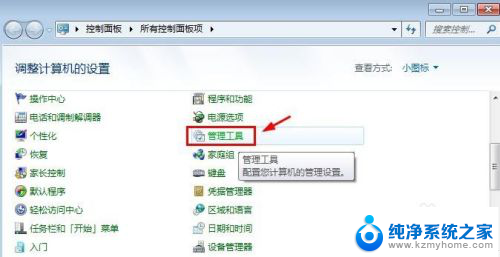
4.在控制面板中打开管理工具后,这里面找到服务选项打开。
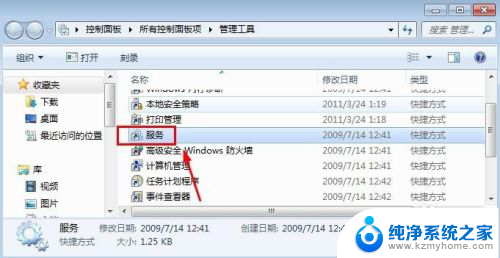
5.服务窗口界面中找到plug and play即插即用是不是开启,如果开启就不管了!
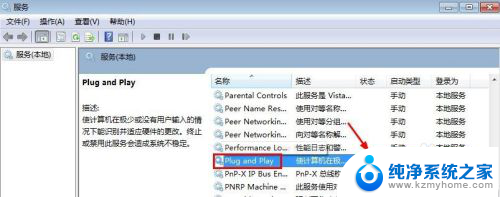
6.【查看电脑是否禁用了USB接口】
有时候电脑U盘插入不显示可能是有些朋友在电脑上禁用了电脑的USB端口,可以打开电脑的设备管理器。然后找到通用串行总线控制器,然后将这里的USB端口上单击鼠标右键,启用!小编当初当网管的时候就这样禁用USB接口的。
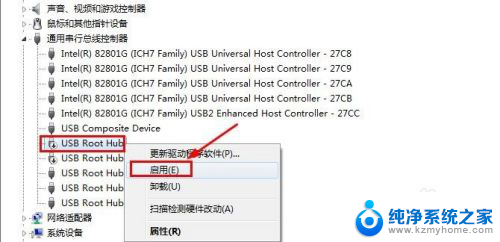
7.【电脑主板USB驱动是否安装正常】
如果不是上面问题,有时候电脑主板USB驱动安装不正常也会导致自己电脑U盘插入没有反应的,这时候可以用一些驱动软件来安装升级USB驱动!当然也可以用自己主板安装光盘重新安装主板驱动,也可以在设备管理器中更新USB驱动!
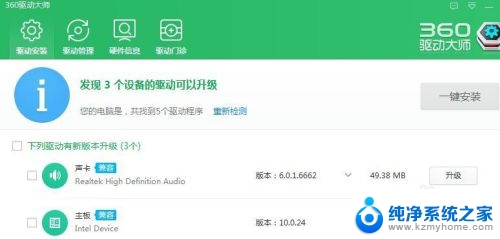
8.【查看电脑U盘盘符是否占用】
有些时候可能是自己的U盘没有有效的驱动器图标。我们可以在控制面板的管理工具中打开计算机管理窗口!然后找到磁盘管理中的U盘!
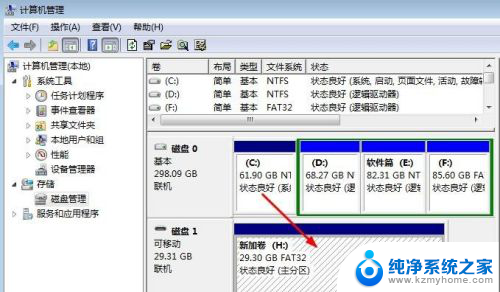
9.在U盘上单击鼠标右键,选择更改磁盘驱动器号路径,重新分配新的驱动器号!
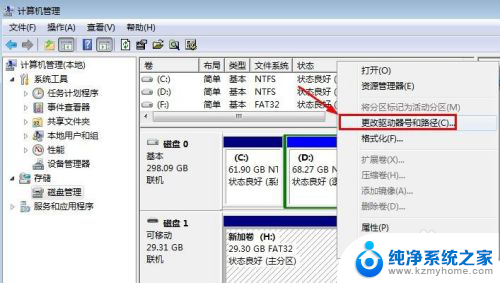
10.如果这个还不可以解决问题的话,我们还可以在U盘上单击鼠标右键选择属性!
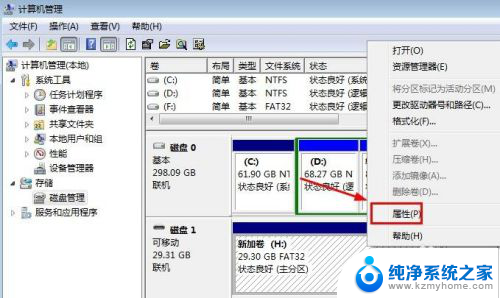
11.然后在出现的属性窗口中硬件里在自己U盘上双击,然后找到新窗口的写入!总之大家平时碰到这些问题的时候,要多方面去想方法来解决U盘不显示的问题!
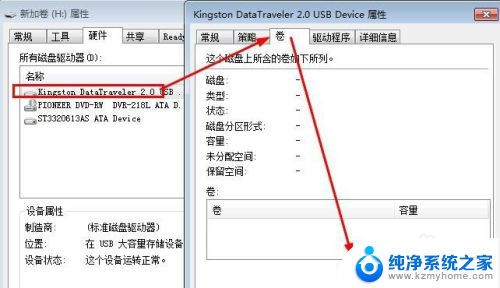
以上就是为什么插了USB电脑没有显示的全部内容,碰到同样情况的朋友们请参照小编的方法来处理,希望对大家有所帮助。
- 上一篇: 笔记本电脑的网线怎么插 笔记本电脑如何插网线上网
- 下一篇: u盘格式化设置 U盘格式转换
为什么插了usb电脑没有显示 U盘插入电脑无法显示盘符怎么设置相关教程
- u盘插到电脑不显示怎么办 U盘插电脑没有显示怎么办
- u盘插上后不显示 电脑插入U盘后无法显示
- u盘插上电脑显示请将磁盘插入 U盘插入电脑后显示‘请插入磁盘’怎么解决
- u盘有盘符 不显示 U盘插入电脑后发现没有盘符怎么解决
- 移动硬盘插上去有响声,但无盘符 移动硬盘插入电脑有响声但无法显示盘符怎么处理
- usb插电脑上弹不出来 U盘插入电脑后未显示出来怎么办
- u盘插上有提示音但不显示 U盘插入电脑有声音但无显示怎么办
- u盘电脑上显示请将磁盘插上 U盘插入电脑后提示插入可移动磁盘怎么操作
- u盘插上显示请将磁盘插入 U盘插入电脑提示插入可移动磁盘解决方法
- xp插移动硬盘不显示盘符 移动硬盘插上电脑不显示盘符
- 笔记本电脑的麦克风可以用吗 笔记本电脑自带麦克风吗
- thinkpad没有蓝牙 ThinkPad笔记本如何打开蓝牙
- 华为锁屏时间设置 华为手机怎么调整锁屏时间
- 华为的蓝牙耳机怎么连接 华为蓝牙耳机连接新设备方法
- 联想电脑开机只显示lenovo 联想电脑开机显示lenovo怎么解决
- 微信怎么找回原密码 微信密码忘记怎么找回
电脑教程推荐
- 1 笔记本电脑的麦克风可以用吗 笔记本电脑自带麦克风吗
- 2 联想电脑开机只显示lenovo 联想电脑开机显示lenovo怎么解决
- 3 如何使用光驱启动 如何设置光驱启动顺序
- 4 怎么提高笔记本电脑屏幕亮度 笔记本屏幕亮度调节方法
- 5 tcl电视投屏不了 TCL电视投屏无法显示画面怎么解决
- 6 windows2008关机选项 Windows server 2008 R2如何调整开始菜单关机按钮位置
- 7 电脑上的微信能分身吗 电脑上同时登录多个微信账号
- 8 怎么看电脑网卡支不支持千兆 怎样检测电脑网卡是否支持千兆速率
- 9 荣耀电脑开机键在哪 荣耀笔记本MagicBook Pro如何正确使用
- 10 一个耳机连不上蓝牙 蓝牙耳机配对失败